打印机怎么连续打印 简单几招教会你
作者:灵犀软件园时间:2025-04-04 15:56:44
当我们在打印大量文档时,总是希望能够一次性连续打印多个文件,避免频繁手动干预。然而,一些打印机在执行连续打印任务时可能会遇到问题,比如打印中断、页面丢失或者设置不正确等。本文将为你提供详细的步骤,帮助你顺利完成连续打印任务。

首先,确保打印机的硬件处于良好的工作状态。很多时候,打印机的硬件问题可能导致无法完成连续打印任务。检查打印机的基本功能,确保没有硬件故障。
1、确保打印机的纸盒中有足够的纸张,且纸张未卡住。如果纸张卡住或者纸盒为空,打印机可能会中断打印。
2、检查墨盒或碳粉是否充足,墨水不足会导致打印中断。

3、定期清洁打印机的打印头和纸路,以确保没有灰尘或纸屑阻塞打印路径。
4、确保打印机与电脑的连接稳定。如果是无线打印,确保网络连接正常。如果是USB连接,确保数据线没有松动。
二、设置打印机为连续打印模式许多打印机支持在设置中调整打印方式,包括连续打印模式。通过修改打印机设置,确保打印机在打印完一页后自动继续打印下一页,直到所有任务完成。
1、在电脑中,点击“开始”按钮,选择“设置”>“设备”>“打印机和扫描仪”。
2、找到并右键点击你想使用的打印机,选择“打印机属性”或“打印首选项”。
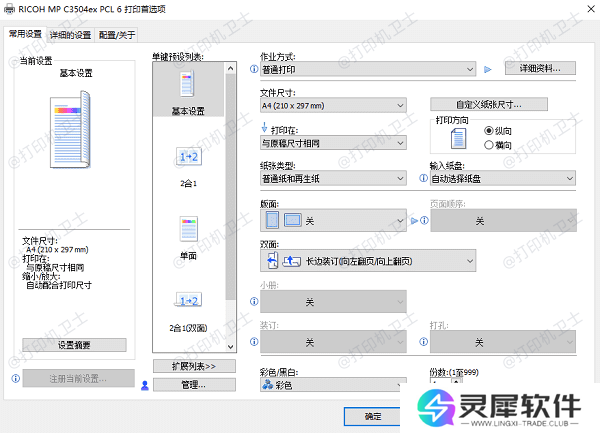
3、在打印设置界面中,选择“打印选项”或“纸张处理”选项,确保选中“自动连续打印”或“打印完一页自动打印下一页”。
4、保存修改后的设置,并退出设置界面。你现在可以开始执行连续打印任务了。
三、使用本站排查故障有时,打印机设置中可能存在一些不易察觉的驱动或配置问题,导致连续打印功能无法正常使用。这时,可以借助本站来排查故障,优化打印机的性能。
1、首先,点击此处下载并安装最新版的本站软件。
相关文章
-
 打印机怎么连续打印 简单几招教会你
打印机怎么连续打印 简单几招教会你当我们在打印大量文档时,总是希望能够一次性连续打印多个文件,避免频繁手动干预。然而,一些打印机在执行连续打印任务时可能会遇到问题,比如打印中断、页面丢失或者设置不正确等。本文将为你提供详细的步骤,帮助
-
 图片打印怎么变清晰 6个技巧改善打印效果
图片打印怎么变清晰 6个技巧改善打印效果图片打印已经成为了人们日常生活的一部分。从打印照片到制作海报或艺术作品,清晰的打印效果往往能够让人感受到更高的质量和细节。然而,很多人会遇到打印出来的图片模糊、失真、色彩不准确等问题。为了确保打印出的
-
 打印机显示状态未联机怎么办 教你4招快速解决
打印机显示状态未联机怎么办 教你4招快速解决打印机显示“状态未联机”是许多人在使用打印机时遇到的常见问题。通常这种情况发生在打印机与电脑或网络之间的连接出现问题时,导致无法正常打印。本文将为您提供详细的解决方案,帮助您一步步排除故障,恢复打印机
-
 打印机能打印照片吗 打印机打印照片步骤分享
打印机能打印照片吗 打印机打印照片步骤分享打印机能打印照片吗?其实现代打印机技术的发展,不管是喷墨打印机还是激光打印机,已经具备了打印高质量照片的能力。因此,很多人开始将打印机作为打印照片的工具,既方便又经济。但要获得最佳的照片打印效果,并不
-
 win10怎么添加共享打印机 5个步骤帮你搞定
win10怎么添加共享打印机 5个步骤帮你搞定在许多家庭或办公环境中,使用共享打印机可以提高工作效率,减少设备的重复购买。那么如何在Windows 10操作系统中添加共享打印机呢?本文将为您提供详细的操作步骤,帮助您快速实现共享打印机的添加,一起
-
 打印机换了墨盒后无法打印怎么办 详细解决方案
打印机换了墨盒后无法打印怎么办 详细解决方案许多人在更换墨盒后发现打印机无法正常工作,这可能让人感到困惑和烦恼。本文将分析更换墨盒后打印机无法打印的常见原因,并提供相应的解决方案,帮助大家快速恢复打印功能。一、墨盒安装不正确如果墨盒未完全安装到





